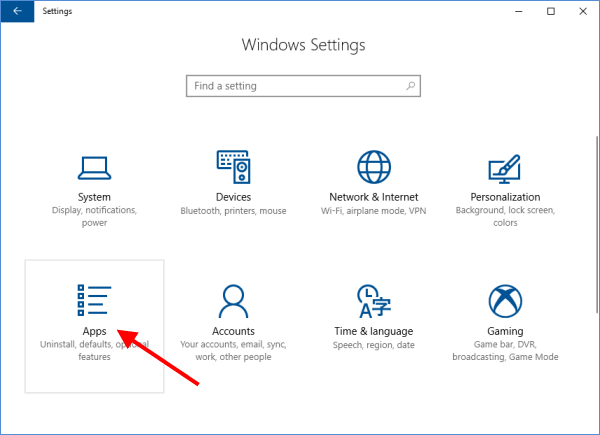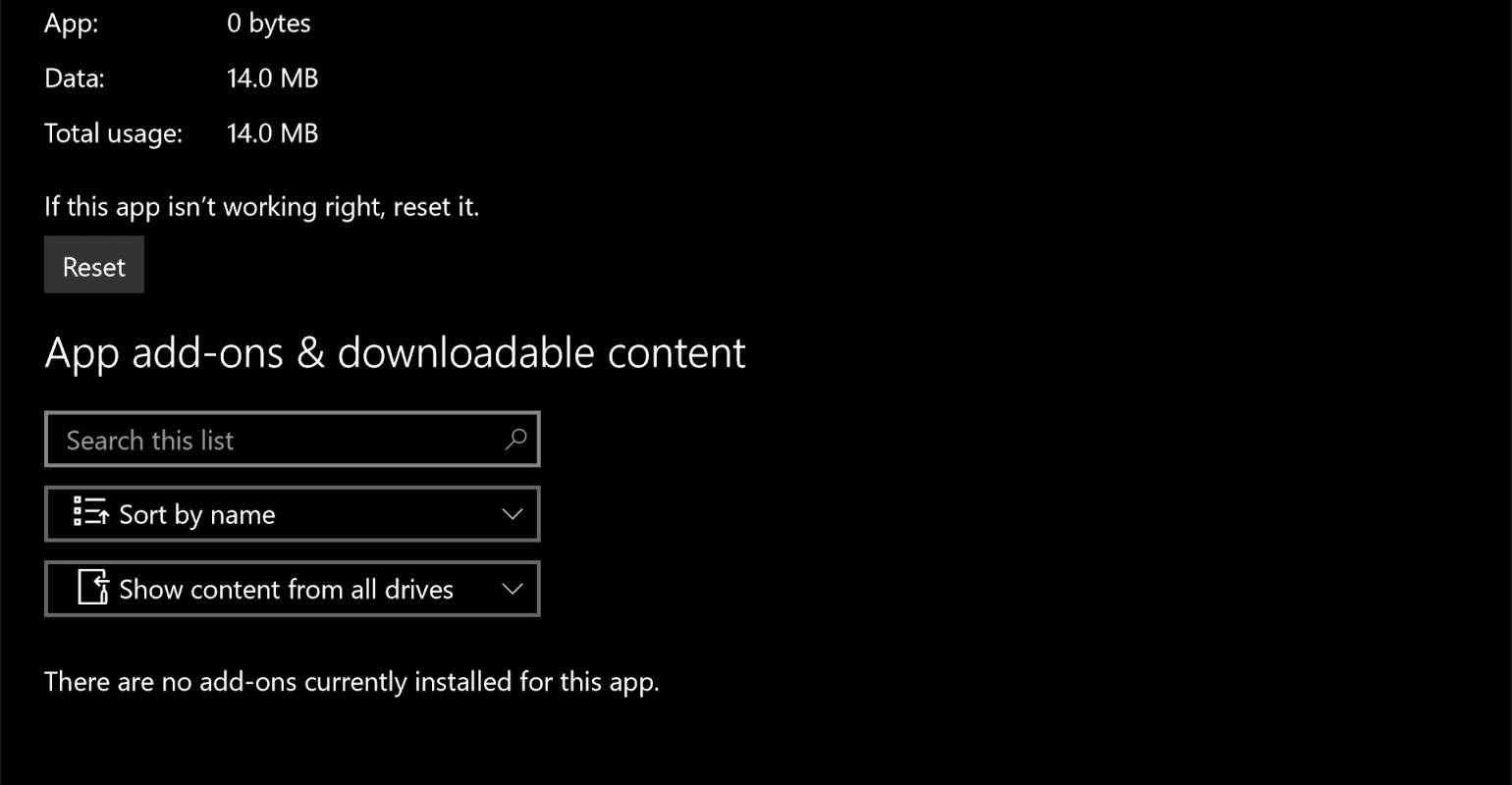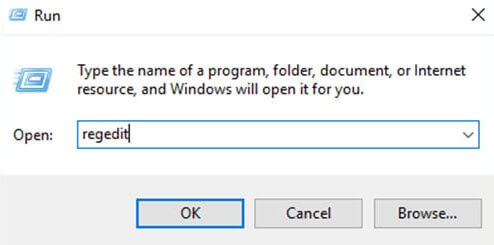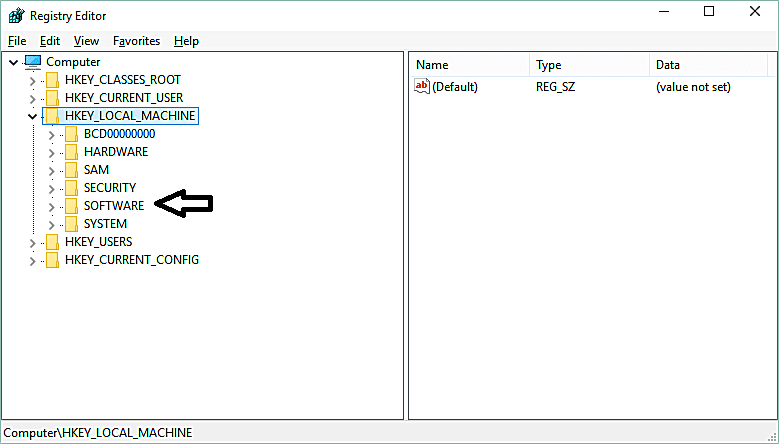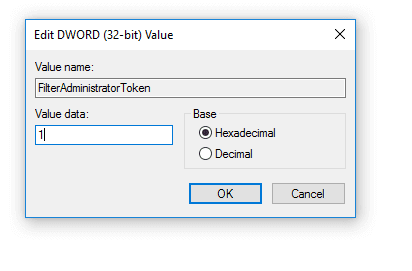4 Cara Mengatasi Software Yang Tidak Bisa Dibuka Pada Komputer – Ketika kita mengoperasikan sebuah komputer ataupun laptop, maka software memiliki perang yang sangat penting. Semua perangkat komputerlaptop pasti ada softwarenya.
Software merupakan perangkat lunak dimana berisikan berbagai macam data yang pasti bisa membantu berjalannya pc ataupun laptop. Software saat ini juga bermacam macam fungsinya ada sebagai pembantu dalam kegiatan manusia dalam wujud aplikasi, sebagai controller sistem, penjalan sistem operasi dan masih banyak lagi.
Dari hal tersebut saja begitu pentingnya software yang terdapat pada pc ataupun laptop. Namun beberapa waktu mungkin kalian pernah mengalami software tidak bisa dibuka?, misalnya pada suatu aplikasi yang terdapat di laptop anda?, padahal anda mungkin sangat membutuhkan software tersebut. Hal ini sebenarnya wajar terjadi dan bisa disebabkan berbagai hal
Mulai dari software yang crash, sistem yang sudah kadaluarsa, dan mungkin terdapat kerusakan hardware yang perlu diganti karena kondisi sudah tidak memungkinkan lagi. Maka dari itu anda perlu mengatasi masalah software tidak bisa dibuka. Banyak orang yang mengalami hal ini dan malah datang ke tempat service untuk mengatasi permasalahan ini.
Padahal ini adalah masalah yang cukup mudah diatasi dan kalian tidak perlu bersusah payah datang ke tempat service. Untuk anda yang tidak ahli dalam bidang IT pun bisa mengatasi masalah seperti ini. Ingin tahu bagaimana cara mengatasinya?, baca ulasan di bawah ini.
Cara Mengatasi Software Yang Tidak Bisa Dibuka
1. Restart Windows
Cara pertama untuk mengatasi software yang tidak bisa dibuka yang pertama yakni silahkan restart windows anda. Kenapa harus begini?, dikarenakan agar sistem merestart kembali.
Banyak faktor yang menyebabkan kenapa software tidak bisa dibuka salah satunya ada hardware yang sudah lama kemungkinan ada hardware yang rusak.
Yang namanya barang elektronik pastinya gak ada yang awet, betul?, maka dari itu silahkan restart saja. Maka secara otomatis pc atau laptop akan refresh kembali.
Baca Juga :
- 5 Cara Mengatasi Aplikasi Keluar Sendiri Dengan Mudah & Cepat
- 3 Software Untuk Mengurangi Lag Pada Saat Main Game
- 5 Software Download Terbaik Di PC/Laptop
2. Gunakan Fitur APP RESET
Belum lama ini di windows 10 telah menghadirkan sebuah fitur yang luar biasa yakni app reset. Dari namanya pasti sudah mengetahui fungsinya, yaps benar sekali untuk mereset app. Maka dari itu apabila terdapat aplikasi ataupun software yang tidak bisa dibuka secara otomatis dengan adanya fitur ini dapat memperbaiki masalah tersebut. Nah untuk cara caranya perhatikan di bawah ini :
- Langkah pertama buka pengaturan setelah itu ke sistem.
- Selanjutnya di bawah sub sistem nantinya anda masuk ataupun klik saja pada bagian apps & features.

- Cari aplikasi ataupun software yang tidak bisa dibuka tersebut.
- Jika sudah ketemu maka silahkan tinggal klik saja pada bagian advanced options.
- Setelah itu silahkan klik reset, maka secara otomatis menghapus error yang menyebabkan software tidak bisa dibuka.

3. Cara Mengatasi Software Yang Tidak Bisa Dibuka Dengan Update Software
Apabila software yang anda unduh mungkin terlalu lama ataupun tidak terupdate, maka tak heran apabila software tersebut tidak bisa dibuka.
Maka dari itu silahkan update ataupun unduh yang paling terbaru software aplikasinya agar bisa dibuka. Memang biasanya apabila apk tersebut tidak diperbarui ke versi baru, maka pihak server tidak akan mengizinkan diakses, biasanya software terbarulah yang bisa diakses.
4. Hapus Dan Instal Kembali Softwarenya
Cara berikutnya adalah dengan menghapus software tersebut dan menginstalnya kembali. Misal tidak bisa dibuka, dan tidak bisa diupdate, anda bisa menghapusnya terlebih dahulu dan menginstalnya kembali. Usahakan instal aplikasi resmi dari situs resminya.
Jangan download aplikasi/software diluar situs resmi, karena jika aplikasi bajakan/mod, bisa saja situs tersebut disisipi script hack dan virus.
5. Menggunakan Regedit
- Klik tombol Windows + R
- Pada kolom, Ketik Regedit, kemudian klik OK

- Pada menu bagian kiri, Silakan masuk ke HKEY_LOCAL_MACHINE, klik lagi SOFTWARE

- Buka folder Microsoft > Windows > CurrentVersion > Policies > System
- Klik dua kali pada FilterAdministratorToken, kemudian ubah nilainya menjadi 1.

- Restart PC Anda.
- Terakhir coba buka aplikasi yang tidak bisa dibuka sebelumnya.
6. Hentikan Program Di Task Manager
Terkadang ada sebuah sistem yang sudah berjalan di task manager, maka dari itu kita tidak bisa membuka software tersebut. Untuk mengatasinya anda bisa menghentikan program tersebut melalui task manager.
Caranya mudah, yakni :
- Pasa layar desktop, klik Ctrl + Alt + Del bersamaan, maka task manager akan terbuka.
- Cari aplikasi yang tidak bisa dibuka, dan Klik Kanan kemudian End Task
- Jika sudah, kemudian buka kembali aplikasinya.
7. Cek Apakah Software Mendukung Perangkat Anda
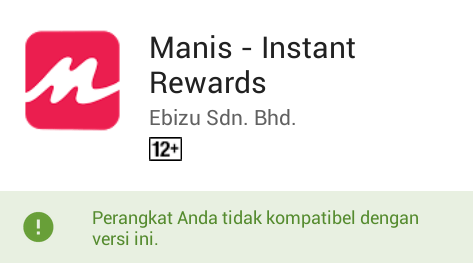
Cara terakhir silahkan cek apakah software yang anda jalankan mendukung perangkat yang anda gunakan. Misalnya saja anda download aplikasi corel draw ataupun adobe premier, nah disitu silahkan lihat jenisnya. Menggunakan 32 bit ataupun 64 bit.
Apabila anda downloadnya versi 32 bit dan pc ataupun laptop anda menggunakan 64 bit maka tak heran jika tidak bisa diinstal dan dibuka. Maka dari itu silahkan anda sesuaikan terlebih dahulu software dengan perangkat yang anda gunakan tersebut.
Jadi itulah mengenai cara mengatasi software yang tidak bisa dibuka. Semoga bermanfaat untuk anda semua, apabila terdapat pertanyaan yang anda bingungkan, silahkan tulis komentar di bawah artikel ini. Sekian dan terima kasih.